马上注册,结交更多好友,享用更多功能,让你轻松玩转社区。
您需要 登录 才可以下载或查看,没有账号?立即注册
x

软 件 下 载
AutoCAD 2020
[大小]:1.44G
[语言]:简体中文
[安装环境]:Win7/Win8/Win10/Win11
AutoCAD2020(64位)[下载链接]:
https://pan方钉文库.baidu.com/s/1S3yPb47-Tnifaei1WeXrbA
[提取码]:5muv
CAD2020注册机[下载链接]:
https://yun.baidu.com/s/1VsqwDxAlbzCs方钉文库KwcEJT8MzA
[提取码]:basd
[链接更新]:若链接失效,获取最新链接请到公众号『跟着小8学CAD』后台回复:CAD2020
安 装 步 骤
1、将下载好的Au方钉文库toCAD2020压缩包解压缩,找到下载文件夹内的[AutoCAD2020exe]安装程序;

2、
点击[更改],设置一个安装程序包解压文件存放路径位置;
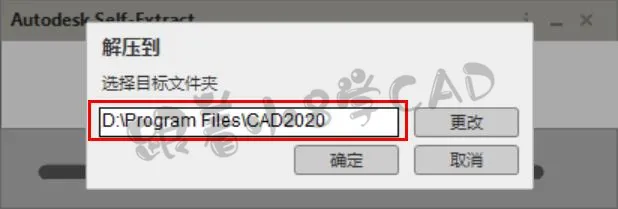
3、等待安装程序解压缩完成,稍等片刻,自动显示图示方钉文库程序安装界面,选择[安装];如果程序未自行启动,可找到解压缩文件存放的文件夹内部,右键[Setup.exe]文件打开;
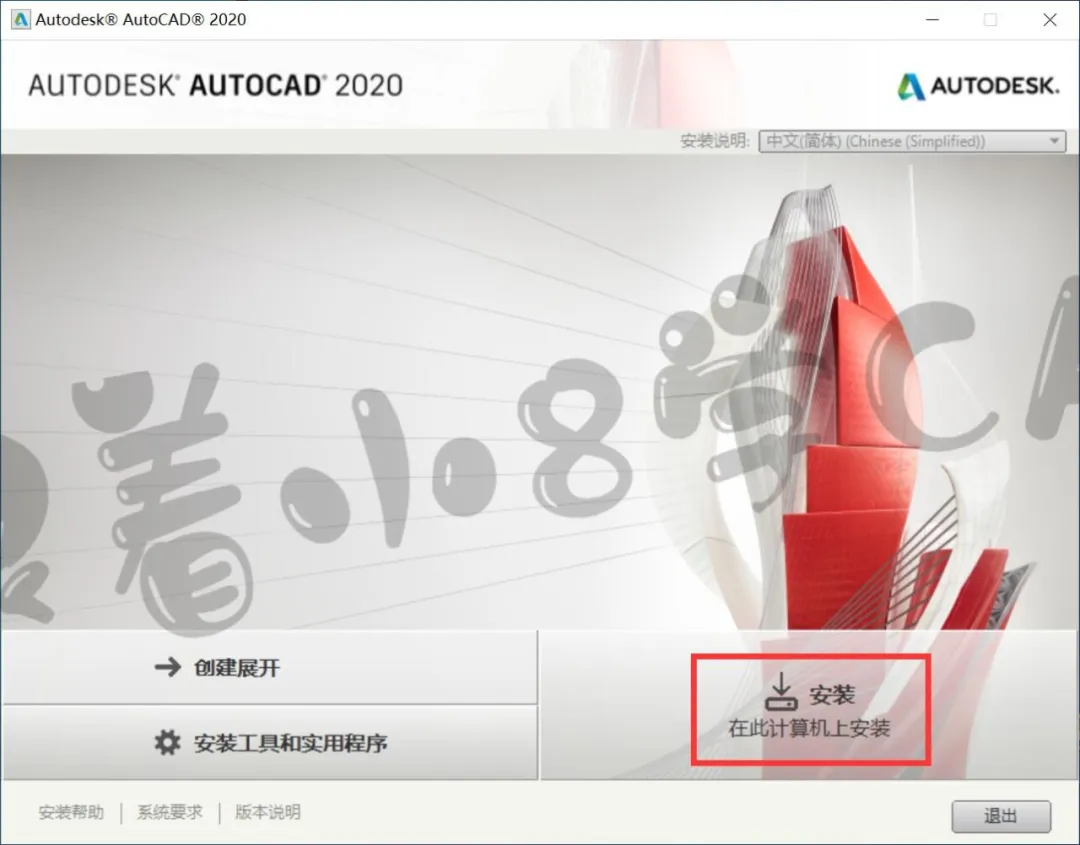
4、点击[我接受],选择[下一步];

5、如图示,点击设置产品列表,将不需要的产品取方钉文库消打勾,将[Express Tools]打勾,做到最简安装;
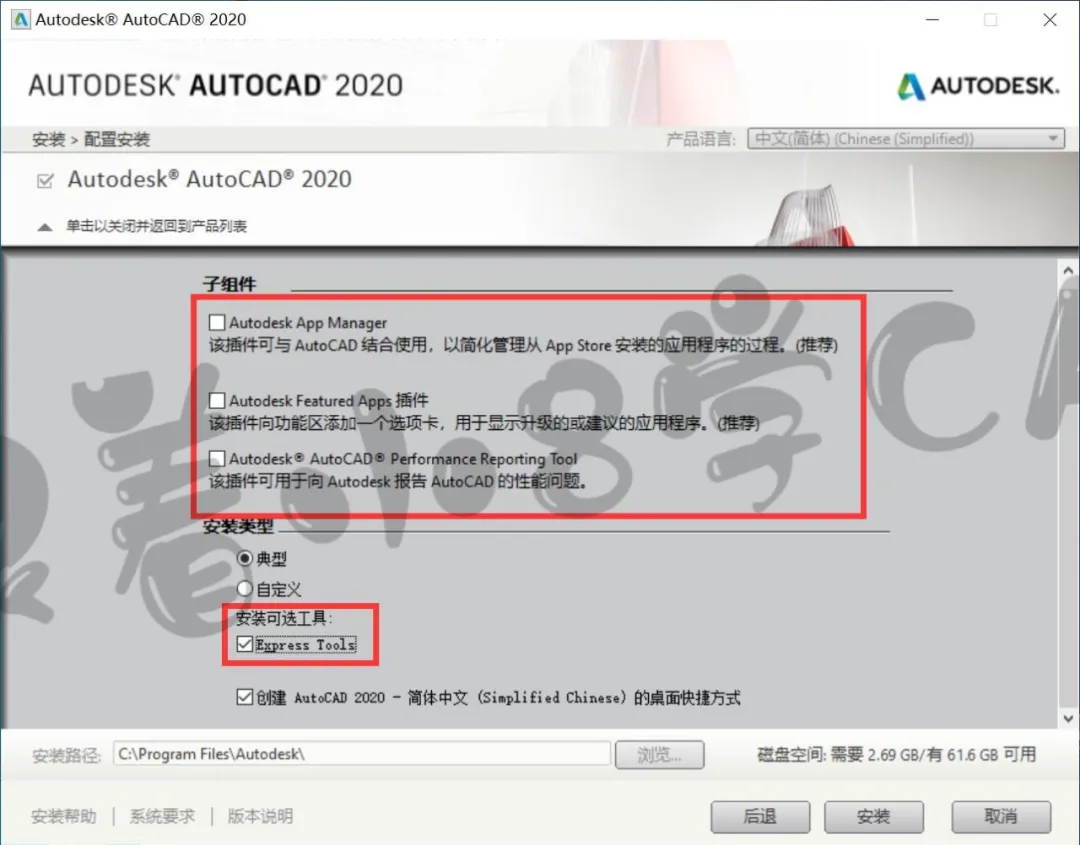
6、再次取消其他产品,点击[浏览],设置CAD程序安装路径,建议不要安装到C盘,点击[安装];
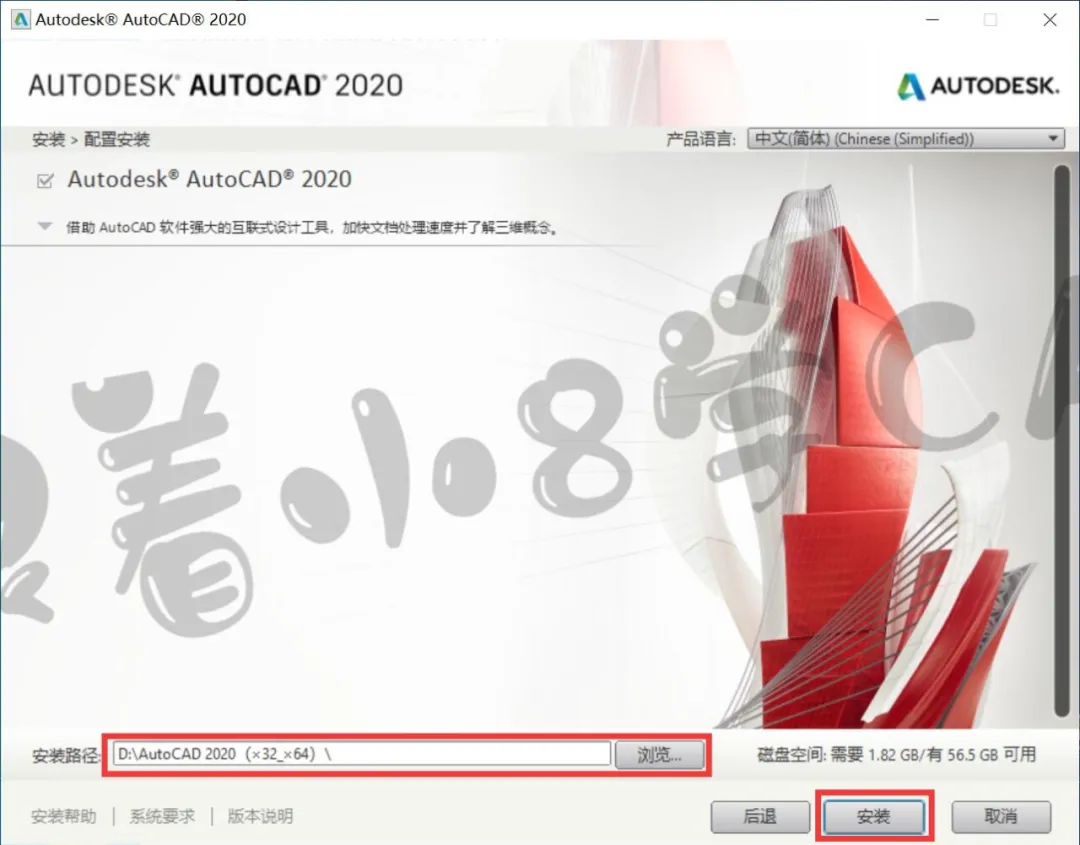
7、进入安装界面,开始安装;
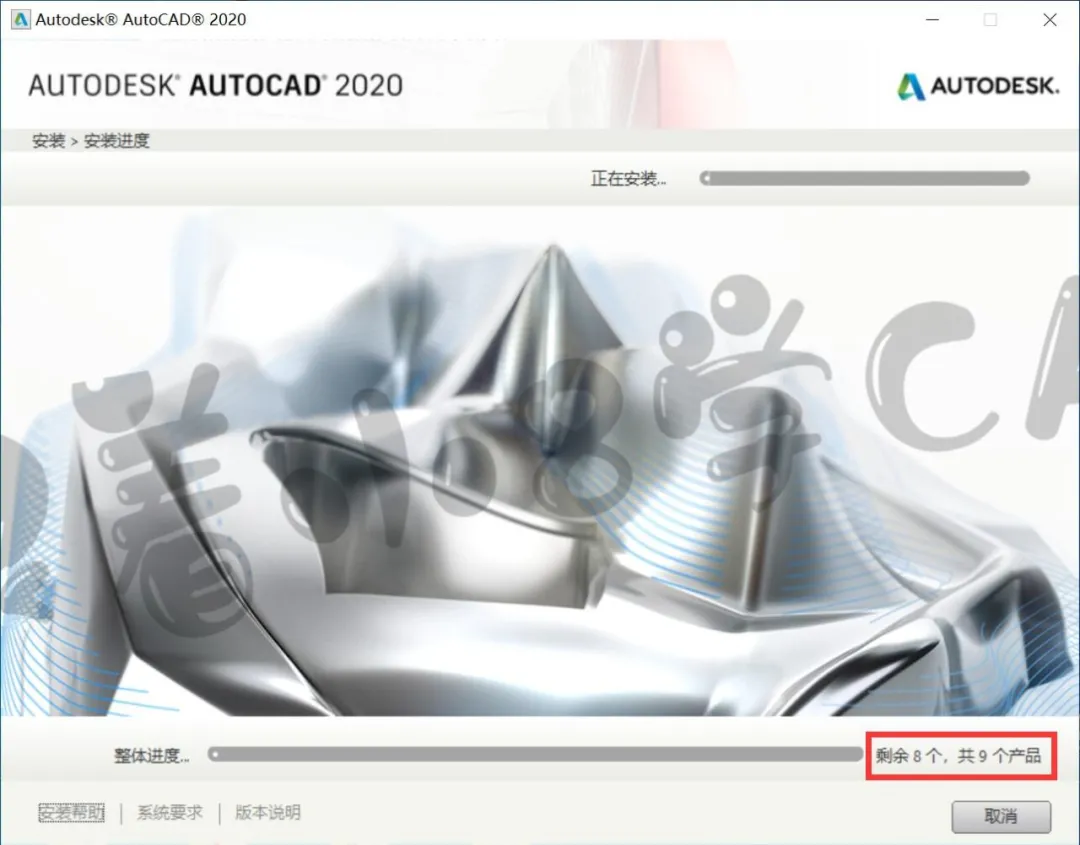
8、稍等片刻,Au方钉文库toCAD 2020安装成功,点击【完成】,回到电脑桌面;
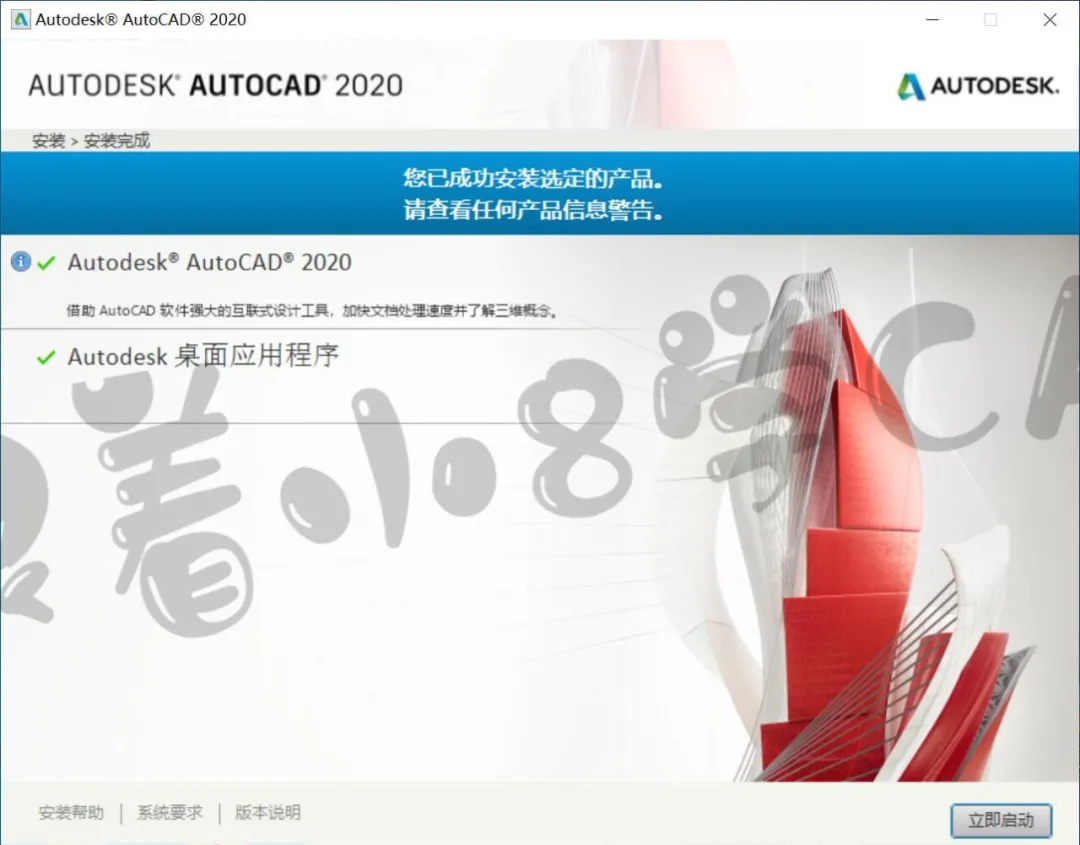
激 活 步 骤
9、双击启动电脑桌面CAD程序启动图标;

10、出现图示提示,点击[输入序列号];
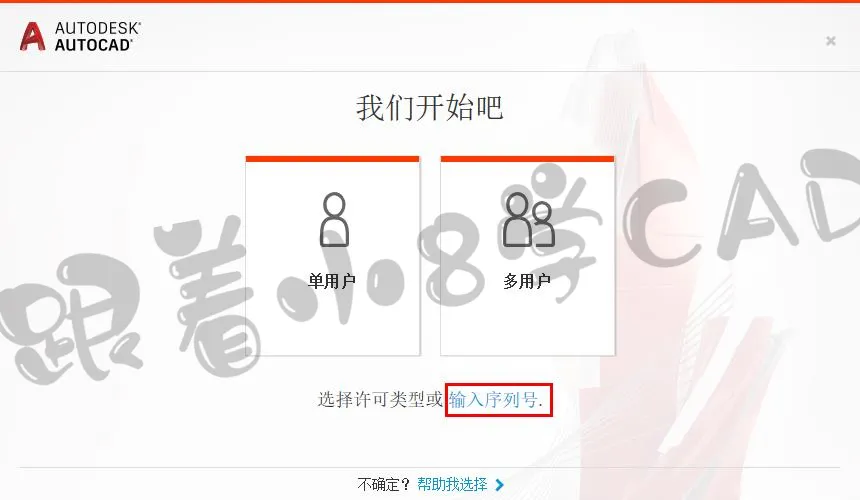
11、出现图示提示,点击[我同意];
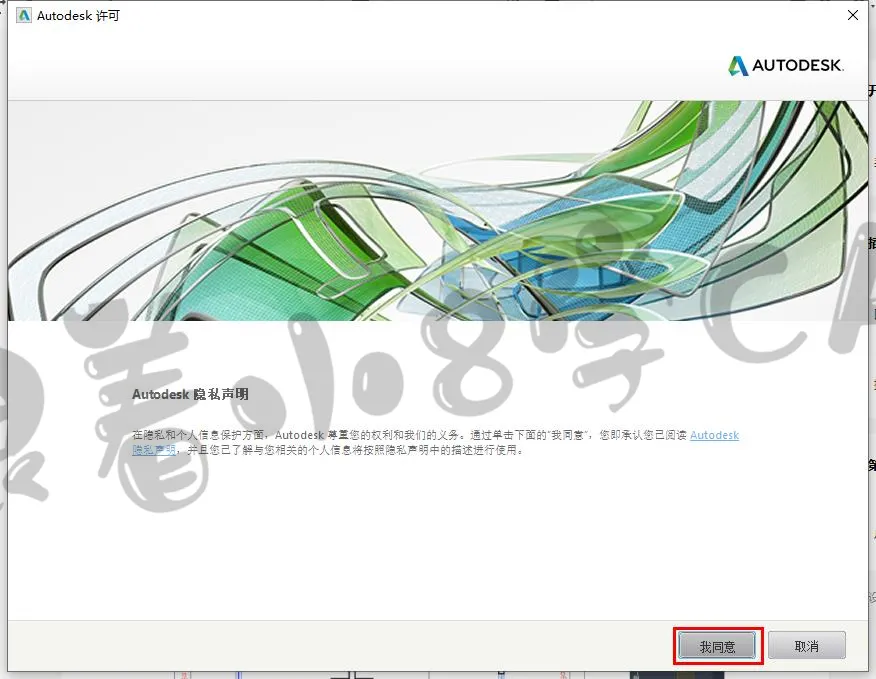
12、请激活方钉文库您的产品,点击[激活(A)];
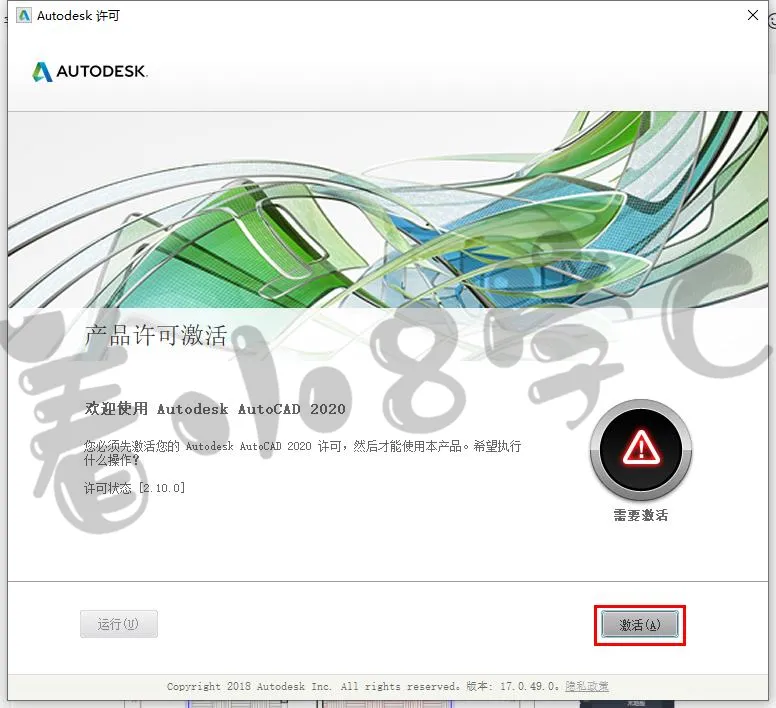
13、输入序列号[666-69696969],产品秘钥[001L1],点击[下一步];
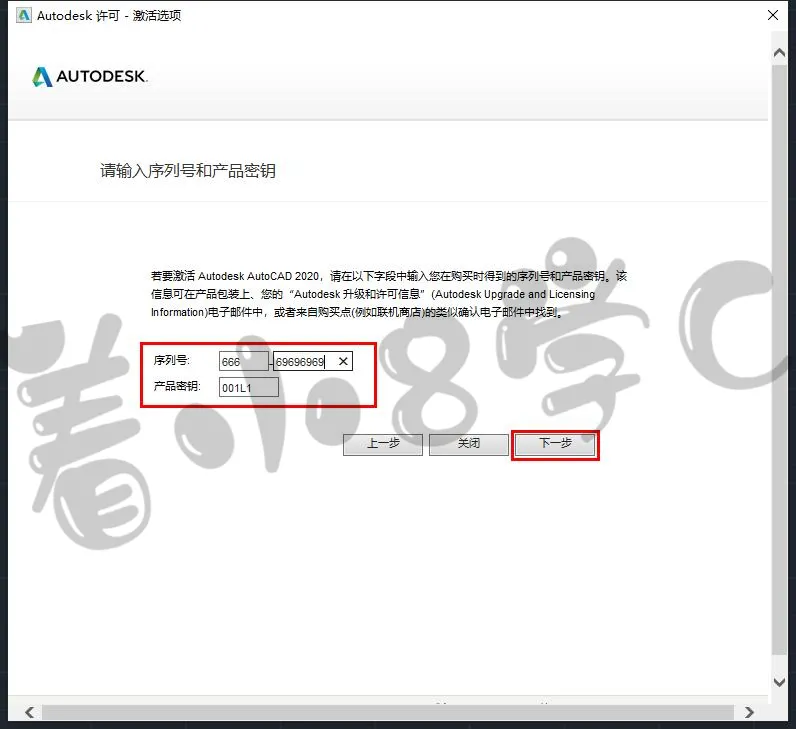
14、选中[申请号]对应内容,鼠标右键选择复制或者键盘按下[Ctrl+C]复制。
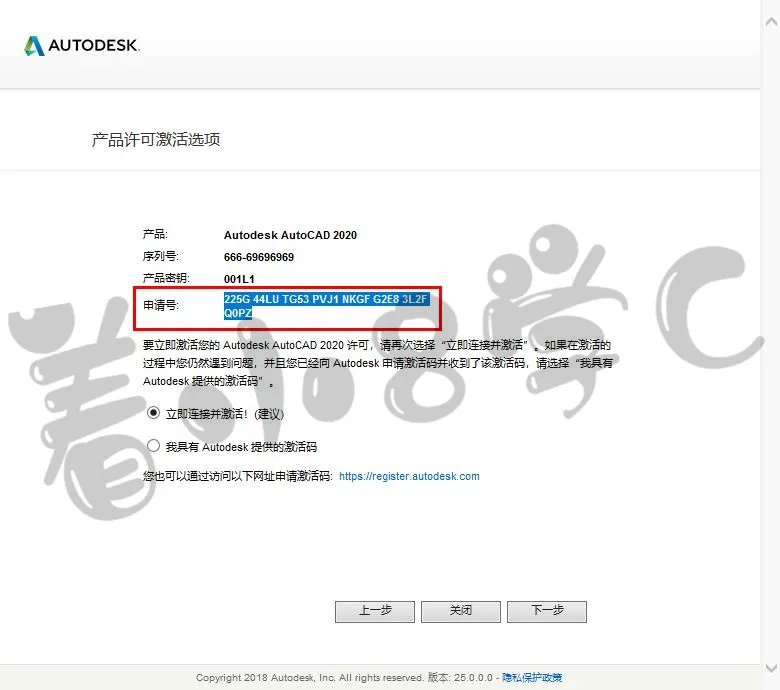
15方钉文库、打开之前解压缩文件夹内的[注册机]文件夹,右键[以管理员身份运行]注册机;
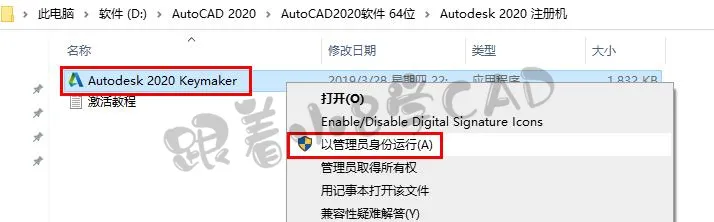
16、在[Request]窗口栏内,将之前复制的申请号[Ctrl+V]进行粘贴,然后点击[Patch
];
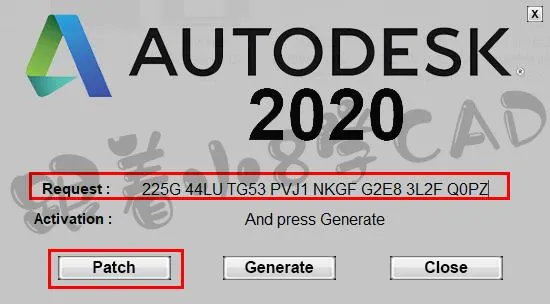
17、提示成功,然后方钉文库点击[Generate
],计算出激活码,选中Activation窗口栏内所有内容,右键选择复制或者键盘按下[Ctrl+C];
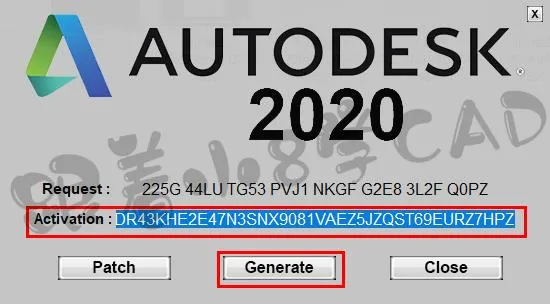
18、返回到激活界面,选择[我具有Autodesk提供的激活码
],右键选择[方钉文库粘贴]或者键盘[Ctrl+V]将复制的激活码粘贴到窗口栏中,然后点击[下一步];
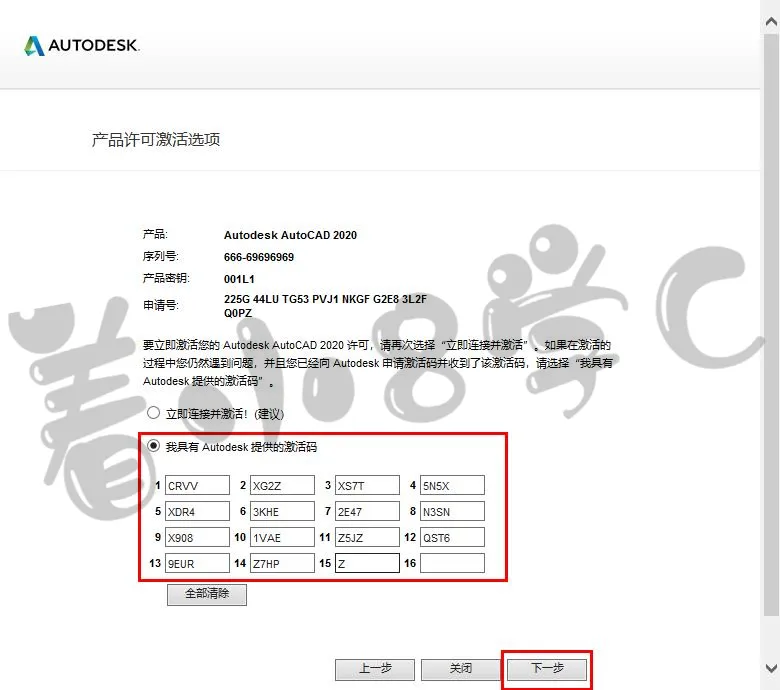
19、提示激活成功,点击完成关闭激活界面;
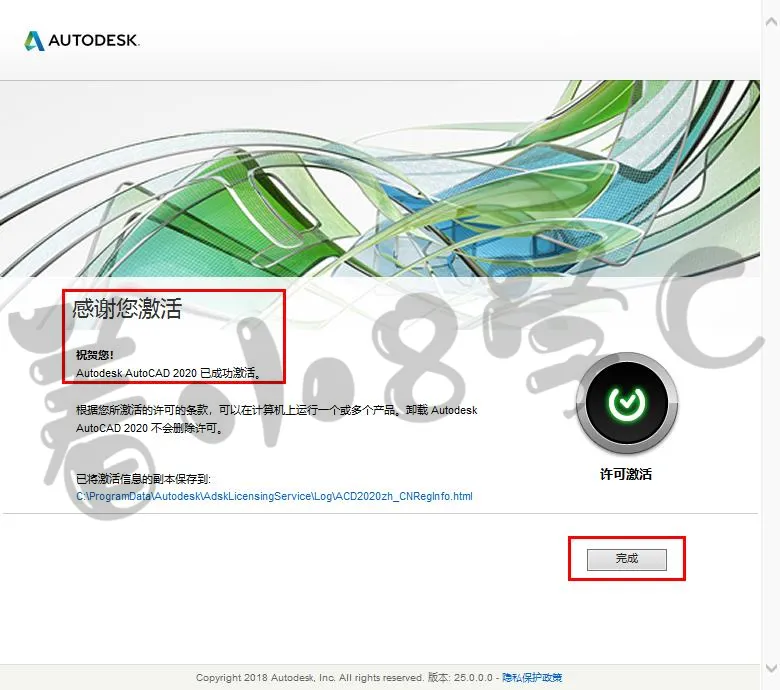
20、启动CAD软件,进入到CAD2020绘图界面。

责任声明:
本文提供下载资源方钉文库文件均为网络共享资源,仅做学习交流使用,版权归原作者所有,请于下载后24小时内删除。如您需体验更多使用乐趣,还请购买正版软件,合法使用!
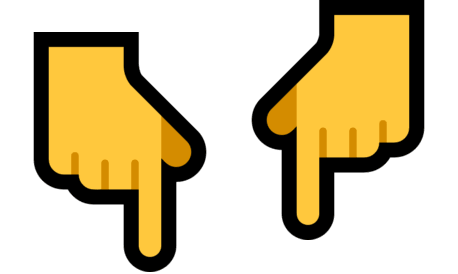
《推荐阅读|2025设计师必备CAD插件包》

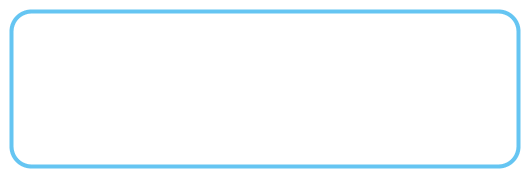
 fill=%23FFFFFF%3E%3Crect x=249 y=126 width=1 height=1%3E%3C/rect%3E%3C/g%3E%3C/g%3E%3C/svg%3E)
 fill=%23FFFFFF%3E%3Crect x=249 y=126 width=1 height=1%3E%3C/rect%3E%3C/g%3E%3C/g%3E%3C/svg%3E)  fill=%23FFFFFF%3E%3Crect x=249 y=126 width=1 height=1%3E%3C/rect%3E%3C/g%3E%3C/g%3E%3C/svg%3E)  fill=%23FFFFFF%3E%3Crect x=249 y=126 width=1 height=1%3E%3C/rect%3E%3C/g%3E%3C/g%3E%3C/svg%3E)  fill=%23FFFFFF%3E%3Crect x=249 y=126 width=1 height=1%3E%3C/rect%3E%3C/g%3E%3C/g%3E%3C/svg%3E)  fill=%23FFFFFF%3E%3Crect x=249 y=126 width=1 height=1%3E%3C/rect%3E%3C/g%3E%3C/g%3E%3C/svg%3E)
点击此处领取新人礼包方钉文库
 fill=%23FFFFFF%3E%3Crect x=249 y=126 width=1 height=1%3E%3C/rect%3E%3C/g%3E%3C/g%3E%3C/svg%3E)
点击下方了解更多 fill=%23FFFFFF%3E%3Crect x=249 y=126 width=1 height=1%3E%3C/rect%3E%3C/g%3E%3C/g%3E%3C/svg%3E)
公众号后台支持”关键字“回复
二维 | 小白之路 | 三维 | CAD | 插件
不一样的体验 fill=%23FFFFFF%3E%3Crect x=249 y=126 width=1 height=1%3E%3C/rect%3E%3C/g%3E%3C/g%3E%3C/svg%3E) (猛戳下面蓝色) (猛戳下面蓝色)
快捷大全 | 技能宝典 | 口袋题库 | 电子书籍 | 批量打印
线段绘制 | 角度画法 | 相切关系 | 椭圆练习方钉文库 | 相切斜线
斜度锥度 | 标注用法 | 特殊符号 | 约束功能 | 动态图块
快速切换| 图库下载 | 单轴缩放 | 属性定义 | 高端图框
弧形文字 | 命令定义 | 版本优化 | 经典界面 | 区域覆盖
局部显示 | 运行加速 | 出三视图 | 工具面板 | 超级填方钉文库充
多线绘制 | 平行法则 | 吊钩绘制 | 等长线段 | 拉伸技巧
 fill=%23FFFFFF%3E%3Crect x=249 y=126 width=1 height=1%3E%3C/rect%3E%3C/g%3E%3C/g%3E%3C/svg%3E)  fill=%23FFFFFF%3E%3Crect x=249 y=126 width=1 height=1%3E%3C/rect%3E%3C/g%3E%3C/g%3E%3C/svg%3E)
 fill=%23FFFFFF%3E%3Crect x=249 y=126 width=1 height=1%3E%3C/rect%3E%3C/g%3E%3C/g%3E%3C/svg%3E) 点击“阅读原文“获取免费“学习视频”。 点击“阅读原文“获取免费“学习视频”。
|